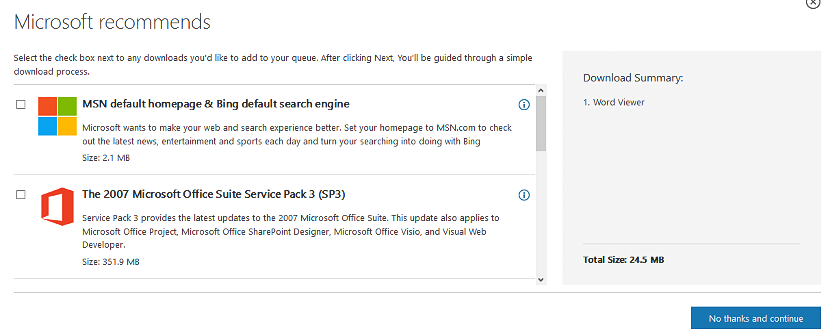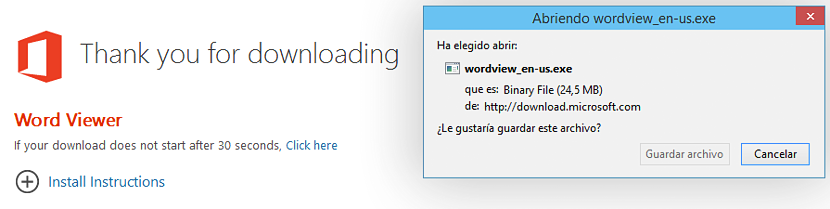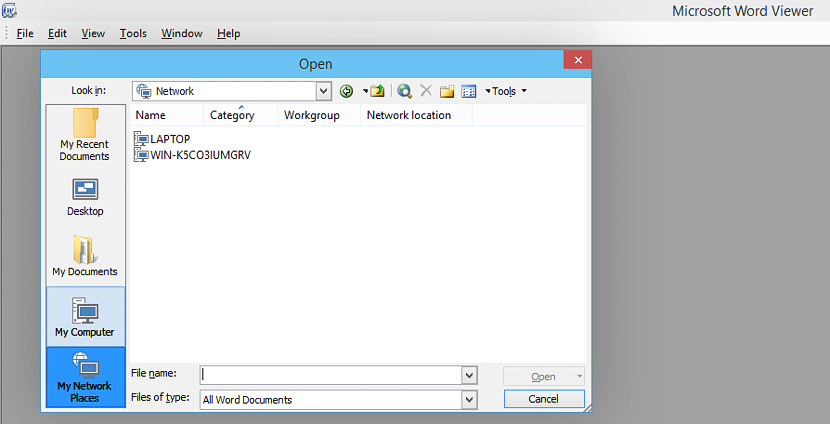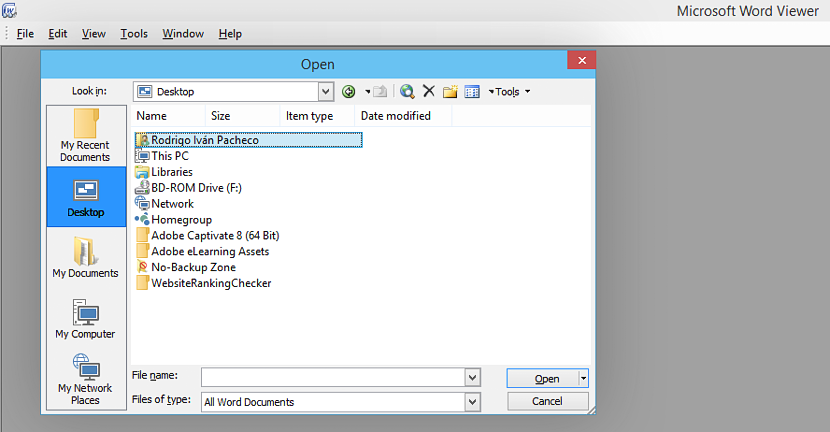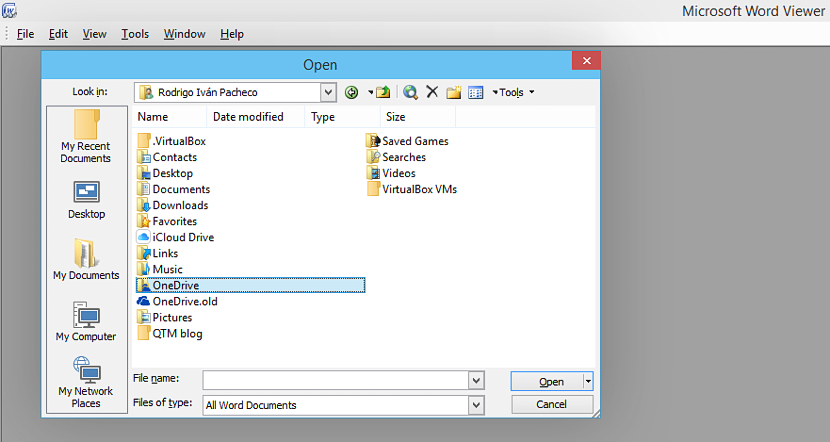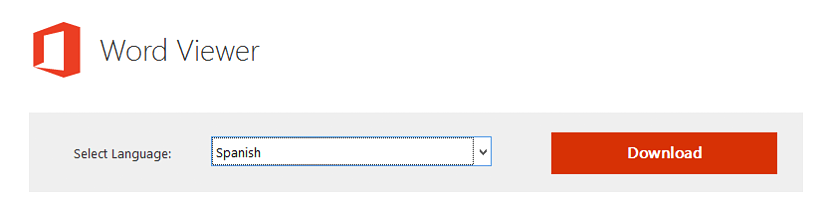
Neskatoties uz to, ka ir daudz alternatīvu lasīt Office dokumentus, tas varētu būt nepieciešamība instalējiet trešo pušu lietojumprogrammas mūsu Windows datorā. Ja mēs gatavojamies veikt šo uzdevumu, kā labāk izmantot Microsoft piedāvāto rīku, kas ir Word Viewer.
Word Viewer ir mazs rīks, kuru varat instalēt jebkurā Windows versijā, tādējādi pārvērtiet datoru (neatkarīgi no tā vecuma) par nelielu Office dokumentu lasītāju. Tā kā šī lietojumprogramma patērē maz resursu, mēs varētu mēģināt atkārtoti izmantot tos datorus, no kuriem mēs grasījāmies atbrīvoties, jo Word Viewer neprasa lielu vietu cietajā diskā, kā arī tam nav nepieciešama plaša RAM vai izcila ekrāna izšķirtspēja.
Ko es varu darīt ar Word Viewer sistēmā Windows?
Vispirms jāpiemin tas Word Viewer ir tikai mazs skatītājs kā definēts šī rīka nosaukumā. Ar to mēs domājam, ka nekādā gadījumā mēs nevarēsim rediģēt Office dokumentu, bet gan veltīsim sevi uzdevumam pārskatīt viena no tiem saturu. Mēs iesakām doties uz šī rīka lejupielādes vietni no oficiālās Microsoft vietnes, kur jums tas ir jādara tās saskarnē definējiet valodu, ar kuru vēlaties strādāt.
Pēc tam jūs pāriet uz jaunu interneta pārlūka logu, kur lietotājam tiks ieteikts lejupielādēt dažus citus spraudņus. Tālāk mēs ievietosim nelielu tā attēlu, kur (no savas puses) mēs neesam izvēlējušies msn vai Bing kā mājas lapu noklusējuma meklētājprogrammā mūsu interneta pārlūkprogrammai.
Citas papildu iespējas varētu ieteikt integrēt skatītājiem PowerPoint vai Excel kā arī lejupielādēt dažus profesionālus rīkus, lai rediģētu šos Office failus. Ja jūs nevēlaties, lai būtu kāds no šiem piederumiem, jums vienkārši jāatceļ izvēles rūtiņas un pēc tam jāizvēlas zilā poga, kas atrodas apakšējā labajā stūrī.
Pēc tam, kad Word Viewer būs pabeidzis instalēšanas procesu, jums tas būs jāpalaiž, un tajā brīdī jūs to atradīsit vienlaikus pilnīgi tīrs un draudzīgs interfeiss. Tās saskarnes augšpusē ir rīkjosla, kas mums palīdzēs importēt Office dokumentu, kuru vēlamies migrēt no Word Viewer.
Kad mēs to darīsim ar Word Viewer pogu "File", failu atvēršanas logs tiks atvērts automātiski. Kreisajā pusē būs klāt opciju josla, kas mums palīdzēs:
- Atveriet jaunākos dokumentus.
- Pārlūkojiet Windows darbvirsmā.
- Meklēt manos dokumentos.
- Meklējiet kādu failu no sava datora.
- Atrodiet failu mūsu vietējā tīklā.
Jums vienkārši jāmēģina atrast vietu, kur atrodas viens no Office failiem, tas varētu būt viens no Galvenokārt Word, PowerPoint vai Excel. Neliels triks, ko iesakām veikt papildus, ir tas, ka jūs mēģināt atrast mākonī mitinātu dokumentu.
Ja personālais dators ir sinhronizēts ar kādu no tiem (OneDrive, Drive, DropBox), jums tikai jāmēģina atrast mape, kas ir sinhronizēta ar mākoni, ar šiem pakalpojumiem. Lai to izdarītu, jums:
- Kreisajā pusē atlasiet opciju «Desktop".
- Labajā pusē atrodiet sava lietotājvārda mapi (mūsu gadījumā Rodrigo Iván Pacheco).
- Veiciet dubultklikšķi uz šīs mapes.
Pēc šo trīs vienkāršo darbību veikšanas jūs varēsiet atrast visus tos mapes, kuras, iespējams, esat sinhronizējis ar kādu no mākoņa pakalpojumiem; Ekrānuzņēmumā, kuru esam ievietojuši augšpusē, tiek parādīti OneDrive un iCloud, un var parādīties vēl daži, jo tas būs atkarīgs no tā, vai jūs tos izmantojat, un, protams, ja jums ir piekļuve tiem ar attiecīgajiem akreditācijas datiem.
Ļoti interesants aspekts Word Viewer to mums piedāvā lasīšanas režīmā, Nu, kad jūs atverat Word dokumentu (lai sniegtu nelielu tā piemēru), rīkjoslas opcijā "Skatīt" ir iespēja izvēlēties citu skatu, no kuriem viens simulē mūsu datorā ir elektroniska grāmata.